컴퓨터용 블루레이 굽기 소프트웨어 베스트 10
Windows 및 Mac 장치와 호환되는 최고의 Blur-Ray 굽기 소프트웨어를 찾고 계신가요? 잘 찾아오셨습니다. 블루레이 소프트웨어를 사용하면 홈 플레이어에서 직접 만든 영화를 재생하고, 굽고, 제작할 수 있습니다. 블루레이 디스크의 도움으로 소중한 추억을 쉽게 저장하고 원할 때 언제든지 감상할 수 있습니다.
이 기사에서는 동영상을 빠르고 고화질로 시청할 수 있는 최고의 블루레이 굽기 소프트웨어 10가지를 소개했습니다. 이제 바로 기사로 넘어가서 추천 블루레이 버너 소프트웨어를 모두 확인해 보겠습니다.
윈도우 및 맥용 블루레이 굽기 소프트웨어 베스트 10
여기에서는 Windows 및 Mac 장치와 호환되는 상위 10개의 블루레이 디스크 버너 소프트웨어에 대해 언급했습니다.
1.HitPaw Video Converter
블루레이 디스크 굽기 소프트웨어 중 가장 인상적인 소프트웨어는 HitPaw 비디오 변환기입니다. 이것은 비디오의 품질을 잃지 않고 디스크를 매우 쉽게 구울 수 있는 AI 기반 비디오 변환기 및 다운로더입니다.
기본 설정에 따라 DVD 굽기를 사용자 지정할 수 있습니다. 이 소프트웨어는 Windows와 Mac 장치 모두에서 사용할 수 있기 때문에 훌륭합니다. 이 블루레이 굽기 소프트웨어를 사용하여 DVD를 사용자 정의하려면 다음 단계를 따라야 합니다.
-
스텝 1:DVD 버너 기능 설치 및 선택
첫 번째 단계는 장치에 HitPaw 비디오 변환기를 설치하는 것입니다. 비디오 변환기를 실행하고 도구 상자에 있는 목록에서 DVD 버너 기능을 클릭합니다.

-
스텝 2: 동영상 추가
다음 인터페이스에서 굽고 싶은 비디오를 추가할 수 있습니다. 파일에서 추가하거나 HitPaw DVD 버너 인터페이스로 드래그할 수 있습니다. 한 번에 여러 개의 동영상을 추가할 수 있습니다.

-
스텝 3: DVD 설정을 선택
이제 설정을 선택해야 합니다. DVD 메뉴로 이동하여 원하는 설정을 선택합니다. 또한 선호도에 따라 화면 비율, TV 표준, 화질 및 DVD 유형을 선택해야 합니다.

-
스텝 4: DVD 템플릿 선택
템플릿 탭을 클릭하여 드롭다운 메뉴에서 DVD 템플릿을 선택합니다. DVD 템플릿을 선택한 후 배경 음악과 제목을 사용자 지정하고 원하는 대로 여러 가지를 변경할 수 있습니다.

-
스텝 5: DVD 미리보기
전체 비디오를 슬라이드쇼로 미리 볼 수 있는 옵션도 있습니다. 전체 DVD를 미리 보려면 장면 옵션을 클릭합니다.

-
스텝 6: 파일 굽기
DVD 사용자 지정을 완료했으면 설정으로 돌아가서 출력 파일 형식을 클릭하고 블루레이에 넣을 파일 형식을 선택합니다. 마지막으로 굽기 옵션을 클릭하고 동영상을 굽습니다.

-
스텝 7: 파일에 액세스
전체 과정이 끝나면 블루레이 디스크에 쉽게 액세스할 수 있습니다.

2.Express Burn
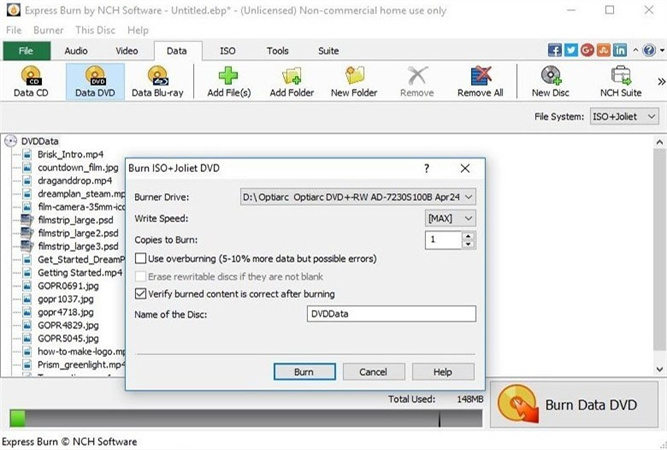
블루레이 디스크를 구울 수 있는 또 다른 소프트웨어는 Express Burner입니다. 빠르게 작동하는 이 소프트웨어는 오디오, 비디오 및 기타 파일을 DVD, 블루레이, 심지어 CD로 구울 수 있습니다. 고품질 비디오를 얻을 수 있는 강력한 도구입니다. 이 소프트웨어는 다른 번들과 함께 $49.99에 구입할 수 있습니다.
특징- Windows와 호환
- 다양한 형식 지원
- 사용자 지정도 가능
장점:
- 초고속 결과 제공
- 사용하기 쉬운 인터페이스
단점:
- 사용자는 시작할 때마다 소프트웨어가 비상업적 동영상에 사용된다는 점을 명확히 해야 함
3.StarBurn
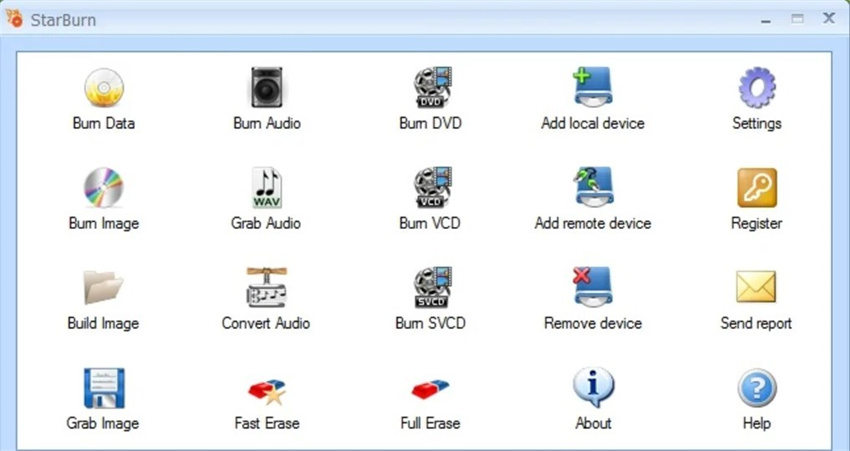
StarBurn은 CD, 블루레이, DVD, 심지어 HD-DVD 미디어를 굽고 편집할 수 있는 강력한 블루레이 디스크 굽기 소프트웨어이기도 합니다. 이 소프트웨어의 가장 인상적인 점은 모든 유형의 저장 미디어를 지원하고 굽기 하드웨어를 다양한 포맷으로 변환할 수 있다는 것입니다. StarBurn은 $4.95에 구입할 수 있으며, 사용자는 Microsoft Windows를 마스터할 수 있습니다.
특징- 모든 종류의 Windows 소프트웨어에 적합
- 모든 멀티미디어 명령 세트 지원
- 또한 오디오 콘텐츠 처리 지원
장점:
- 디스크를 간단하고 효과적으로 복제할 수 있음
- 간단하고 사용하기 쉬운 인터페이스
단점:
- Windows 장치와 호환되지 않음
- 블루레이 디스크와 DVD를 구울 수는 있지만 제작하지는 않음
4.Hanso Burner
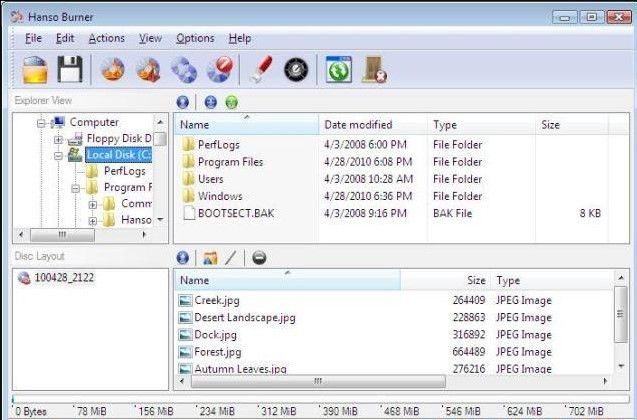
한소 버너는 전 세계적으로 많은 사람들이 사용하는 또 다른 블루레이 굽기 소프트웨어입니다. 이 소프트웨어를 사용하여 CD와 DVD의 사본을 만들고 데이터, 오디오 및 비디오까지 저장할 수 있습니다. 이 소프트웨어의 가장 좋은 점은 무료이며 고품질 비디오를 제공하기 위해 훌륭하게 작동한다는 것입니다.
특징- 다양한 오디오 및 비디오 트랙 지원
- 사용자가 디스크에서 오디오를 추출하여 다른 파일로 변환할 수 있음
- 또한 사용자가 동영상을 제작할 수 있음
장점:
- 이해하기 쉬운 인터페이스
- 무료 블루레이 굽기 소프트웨어인 Hnaso 버너
단점:
- 이 소프트웨어를 사용하려면 브라우저 애드온을 설치해야 함
5.CDBurnerXP
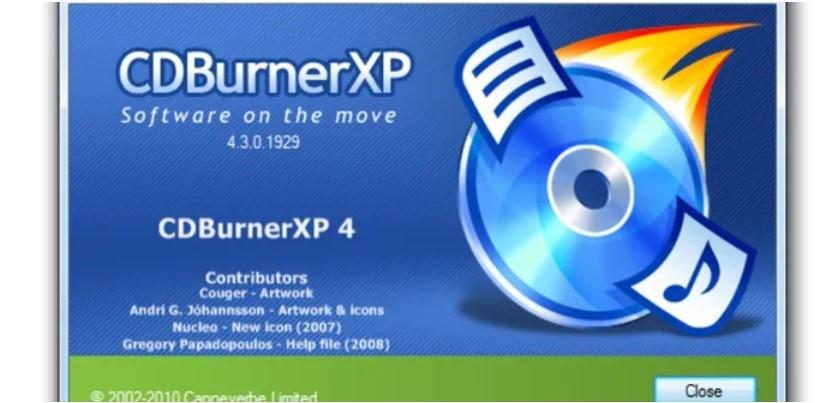
CDBurnerXP는 CD, DVD, 심지어 블루레이 파일까지 완벽하게 구울 수 있는 또 다른 무료 블루레이 디스크 버너 소프트웨어입니다. 이 소프트웨어에는 ISO를 굽고 만들 수 있는 기능도 있습니다. 여기에는 모든 사용자와 호환되는 다국어 인터페이스가 있습니다.
특징- 모든 종류의 디스크 굽기
- 레코딩 후에도 데이터 검증 프로세스가 존재
- 이 소프트웨어의 운영 체제는 Windows
장점:
- 다국어 인터페이스를 통해 사용자가 쉽게 사용할 수 있도록 지원
- 다양한 오디오 및 비디오 형식에 적합
단점:
- 이 소프트웨어는 Windows에서만 사용 가능
6.BurnAware
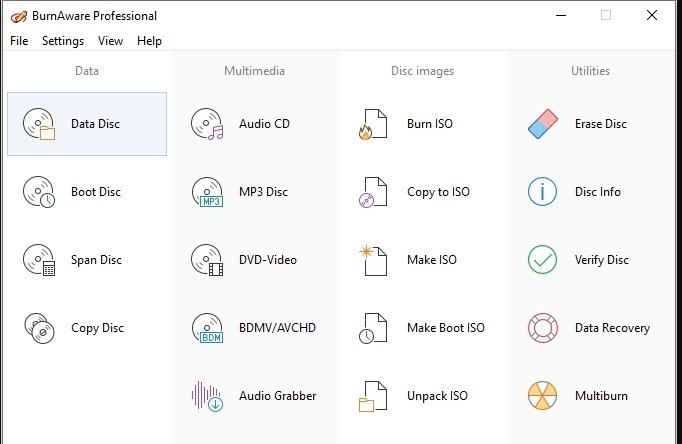
BurnAware는 최고 등급의 블루레이 굽기 소프트웨어로 간주됩니다. 부팅 가능한 디스크와 멀티 세션 디스크에도 적합합니다. 여기에서 고품질 비디오를 얻을 수 있으며 디스크 스패닝 및 복사 기능도 있습니다. 이 소프트웨어의 프리미엄 정식 버전은 약 $29.95의 비용이 듭니다.
특징- 이 소프트웨어에는 디스크 굽기, 백업 확인, 복사 및 기타 여러 기능이 있음
- ISO 이미지에서 파일 추출 가능
- 손상되어 읽을 수 없는 디스크에서 데이터를 복구할 수 있음
장점:
- 명령줄 지원 가능
- 사용하기 쉬운 사용자 인터페이스
- 다국어 인터페이스
단점:
- 무료 버전에서는 고급 기능을 사용할 수 없음
7.Blue-Cloner
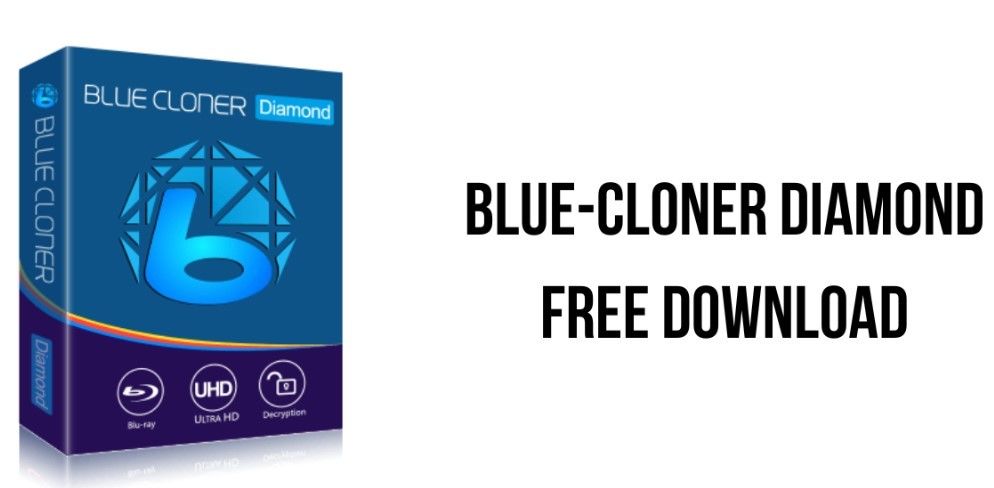
블루레이 디스크를 구울 수 있는 또 다른 유명한 소프트웨어는 블루클로너입니다. 여기에는 디스크 복사, 암호 해독, 백업 및 굽기 옵션이 있습니다. 이것은 초보자와 전문가 모두 사용할 수있는 완벽한 소프트웨어입니다. Blue-Cloner의 표준 패키지는 약 $ 79.99입니다.
특징- 4가지 사용자 지정 화상 모드를 사용
- 다양한 데이터 파일을 구울 수 있음
- 다양한 비디오 및 오디오 형식을 지원
장점:
- Blu-ray 복호화기의 두 배
- 물 자국을 제거할 수 있음
단점:
- 평가판은 7일 동안만 사용할 수 있음
8.IMGBurn
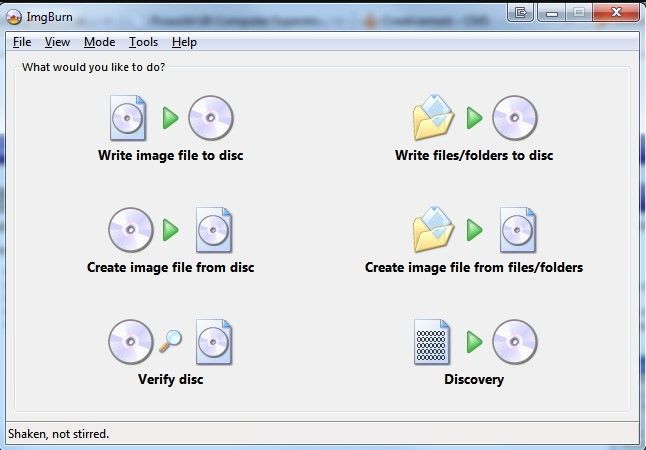
IMGBurn은 또한 ISO 파일을 태우는 것으로 유명한 환상적인 Blu-ray 번 소프트웨어입니다. 그것은 다양한 이미지와 비디오 파일을 지원합니다. 여러분은 또한 여기서 Sudio CD 파일, DVD 제작, 그리고 다른 독특한 기능들을 가져올 수 있습니다. 이 소프트웨어는 Windows와 Linux 장치를 지원합니다. 여기서 또 다른 인상 깊은 점은 여러분이 이 소프트웨어를 무료로 사용할 수 있다는 것입니다.
특징- 이미지 파일 형식에는 6가지 옵션이 있음
- 또한 이 소프트웨어를 통해 디스크를 확인
장점:
- 다양한 파일 형식을 지원
- 굽기 프로세스에 대해서도 사용자 지정이 가능
단점:
- Mac 장치와 호환되지 않음
9.Ashampoo Burning Studio
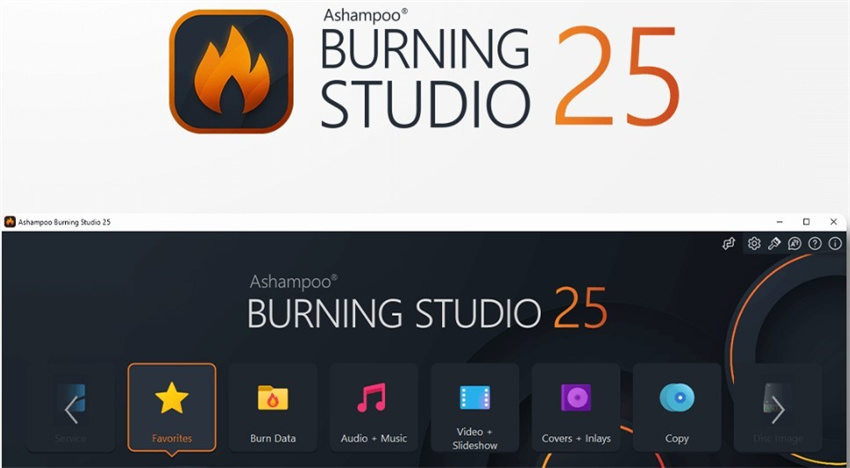
Ashampoo Burning Studio는 블루레이 디스크를 태우는 빠르고 편리한 방법입니다. 이 무료 소프트웨어는 작업을 매우 쉽게 해줍니다. 음악을 만들 수 있는 사용자 지정 옵션도 얻을 수 있습니다.
특징- 많은 곡을 디스크에 넣을 수 있게 해줌
- 영화를 쉽게 굽고 디스크 복사본을 만들 수 있음
장점:
- 강력한 백업 기능 제공
- 압축 기술은 이 소프트웨어에서도 사용
- 사용자가 블루레이 디스크를 위한 세련된 커버를 만들듬
단점:
- 더 고급스러운 것을 원하는 사람들에게는 적합하지 않음
10.Leawo Blu-ray Creator
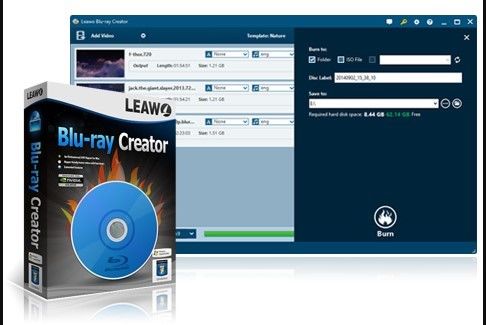
Leawo Blue-ray Creator는 블루레이 파일을 쉽게 변환하고 태울 수 있게 해주는 또 다른 환상적인 소프트웨어입니다. 그것은 또한 DVD 파일과 심지어 ISO 파일 이미지도 태울 수 있습니다. 이 소프트웨어는 윈도우 기기와 호환됩니다. 이 소프트웨어는 29.95달러에 이용할 수 있습니다.
특징- 내부 비디오 편집기를 사용하면 비디오를 사용자 정의할 수 있음
- 3D 영화 옵션도 사용
- 1080p 화질로 비디오를 구울 수 있음
장점:
- 완전한 품질 유지
- 다양한 형식 지원
- 시스템은 Windows XP, Vista, 78 및 10에서 작동
단점:
- Mac 사용자가 사용할 수 없음
Blu-ray Burning 소프트웨어에 대한 FAQ
Q1. CD를 굽기 위해 특별한 소프트웨어가 필요합니까?
A1. 네, 특별한 소프트웨어가 CD에 있는 음악을 태우는 것을 도와줄 수 있습니다. 온라인에는 많은 다양한 무료 소프트웨어가 있습니다.
Q2. 윈도우 10에 블루레이 굽기 소프트웨어가 있습니까?
A2. Windows 10(윈도우 10)에는 Blu-ray 디스크, CD 및 DVD를 구울 수 있는 기능이 있습니다. Windows File Explorer(윈도우 파일 탐색기)에서 직접 이 작업을 수행할 수 있습니다.
마무리
블루레이 디스크는 여러분의 기억을 보호하는 환상적인 방법이기 때문에 매우 유용할 수 있습니다. 이 디스크들은 여러분이 원할 때 언제든지 볼 수 있는 고품질의 비디오를 가지고 있습니다. 여러 소프트웨어를 사용하여 이러한 Blu-ray 디스크를 만들 수 있지만 HitPaw Video Converter가 가장 뛰어난 솔루션입니다. 따라서 이 기사가 최고의 블루레이 버닝 소프트웨어를 배우는 데 도움이 되었기를 바랍니다.


















홈 > Burn DVD > 컴퓨터용 블루레이 굽기 소프트웨어 베스트 10
제품 등급을 선택하기:
김희준
편집장
저는 프리랜서로 일한 지 5년이 넘었습니다. 그것은 항상 제가 새로운 것과 최신 지식을 발견할 때 나에게 깊은 인상을 줍니다. 제 인생은 무한하다고 생각하지만 저는 한계가 없습니다.
더 알아보기리뷰 남기기
HitPaw에 대한 리뷰 작성